Prenotare una Sala Riunioni su Webmail
La seguente procedura funzionerà sempre, che la sala sia stata sottoscritta o meno Accedere alla webmail all'indirizzo https://web.entermail.it
Il nome utente è sempre l'indirizzo email completo.
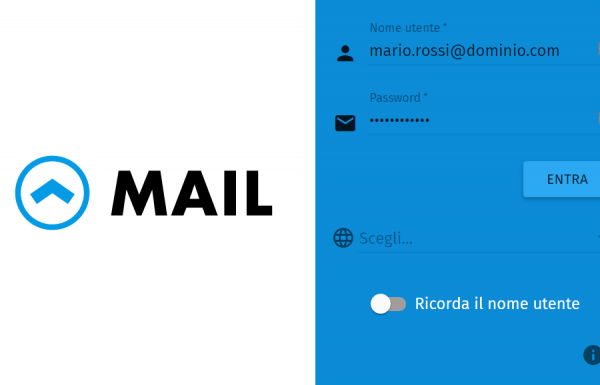
Quindi andare nel menu Calendario, identificato dall'icona apposita in alto a destra.
Premere dunque il pulsante Crea, identificato dall'icona "+" in basso nella colonna Eventi
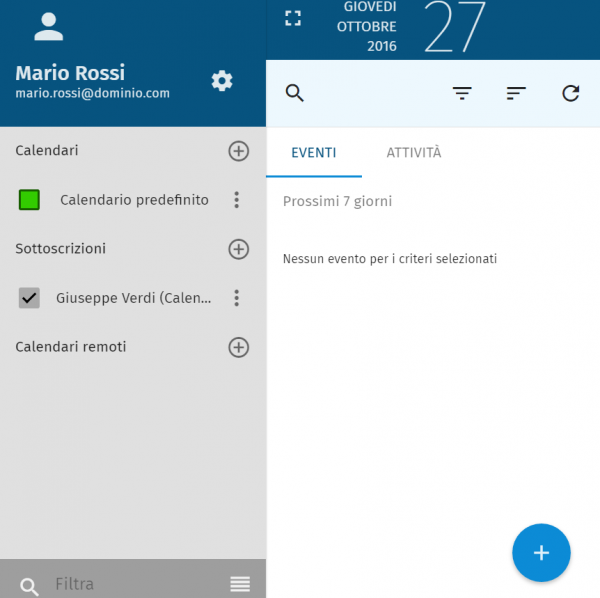
Si aprirà dunque un menù dove bisognerà selezionare Crea un nuovo evento
Una volta premuto apparirà la seguente schermata dove sarà necessario indicare il titolo dell'evento, e sarà possibile aggiungere tutte le altre informazioni aggiuntive.
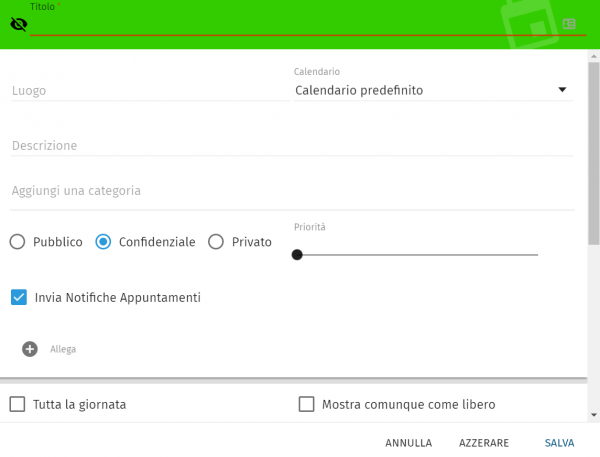
Scorrendo verso i basso troveremo il campo di ricerca invita partecipanti dove andremo a scrivere il nome della sala che vorremo prenotare. laddove vi fossero più nomi semplicemente iniziando a scrivere Sala vi verrà proposto tutto l'elenco dei nomi delle Sale relative
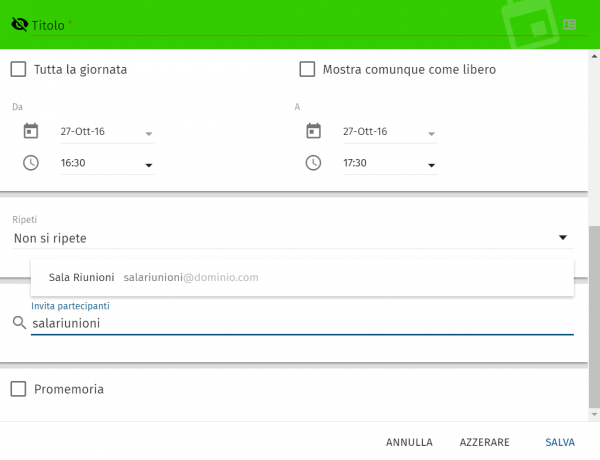
Dovremo a questo punto cliccare con il mouse sul nome comparso sopra al campo di ricerca. Avremo così la seguente situazione:

Premendo la freccia riportata nel lato destro, visualizzaremo le disponibilità della sala (in questo caso vedrete in verde l'orario in cui la sala risulta occupata ed in blu l'orario dove vogliamo inserire la riunione)
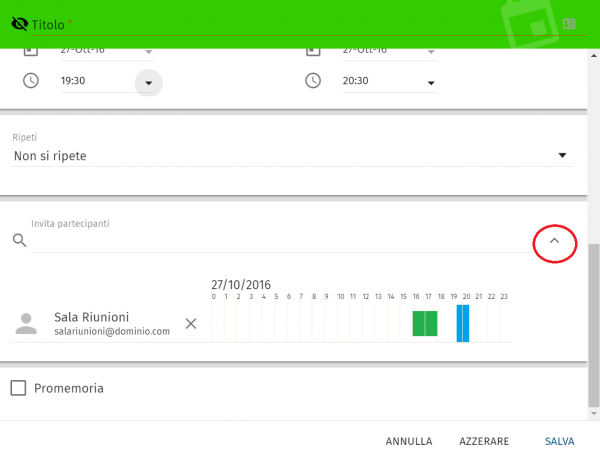
Una volta verificato che non vi siano conflitti, premere il bottone Salva in basso a destra per salvare l'evento. Vi arriverà via mail l'accettazione della prenotazione della sala. Per verificare l'evento prenotato, vi basterà aver sottoscritto la sala (Configurare la rubrica di un utente condiviso) e selezionarla nella colonna a sinistra.
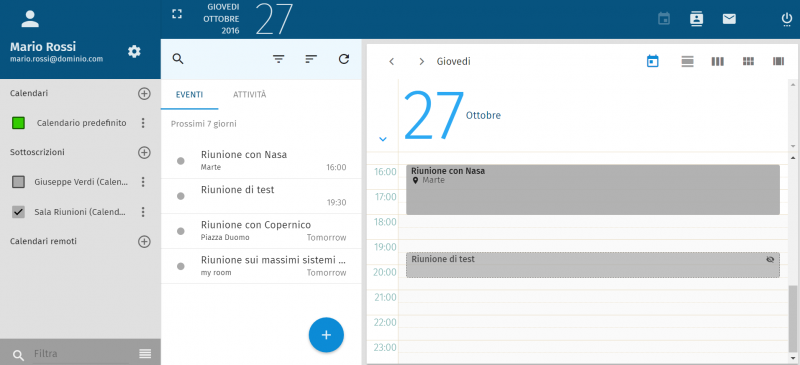
Prenotare una Sala Riunioni su eM Client
Una volta avviato eM Client selezionare Calendario nella colonna a sinistra.
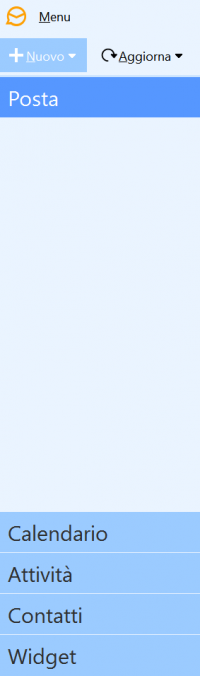
Dopodiché premere il bottone Nuovo in alto a sinistra.
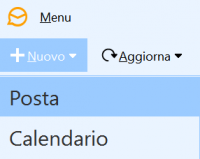
Si aprirà una schermata dove sarà necessario inserire il Titolo. Per aggiungere la Sala, nel caso in cui abbiate già verificato la disponibilità, basterà inserirla nel campo Partecipanti; altrimenti selezionando Pianificazione alla destra del campo Partecipanti si aprirà la schermata dove potrete aggiungere la sala per verificarne la disponibilità:
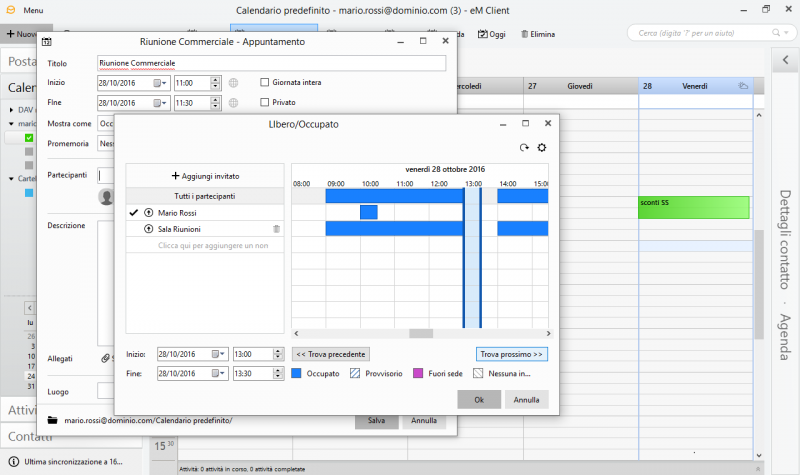
Una volta verificato che non vi siano conflitti, premere il bottone Salva in basso a destra per salvare l'evento. Vi arriverà via mail l'accettazione della prenotazione della sala. Per verificare l'evento prenotato, vi basterà aver sottoscritto la sala (Configurare la rubrica di un utente condiviso) e selezionarla nella colonna a sinistra.